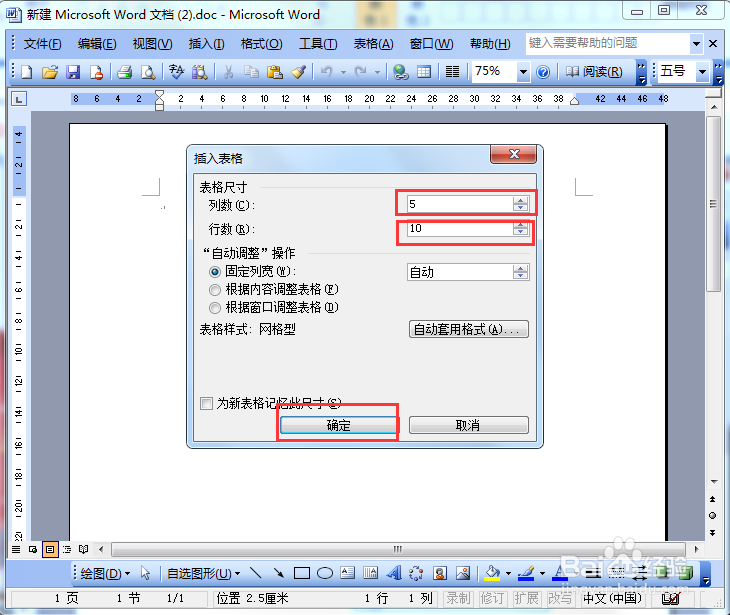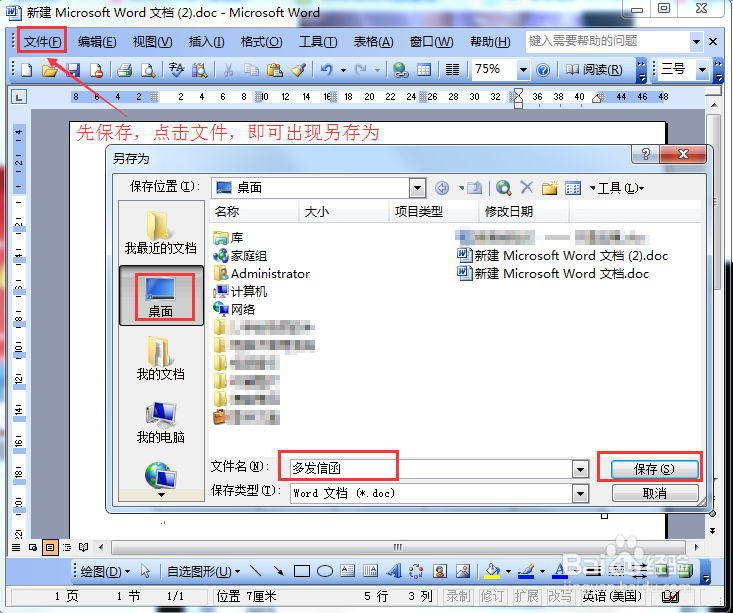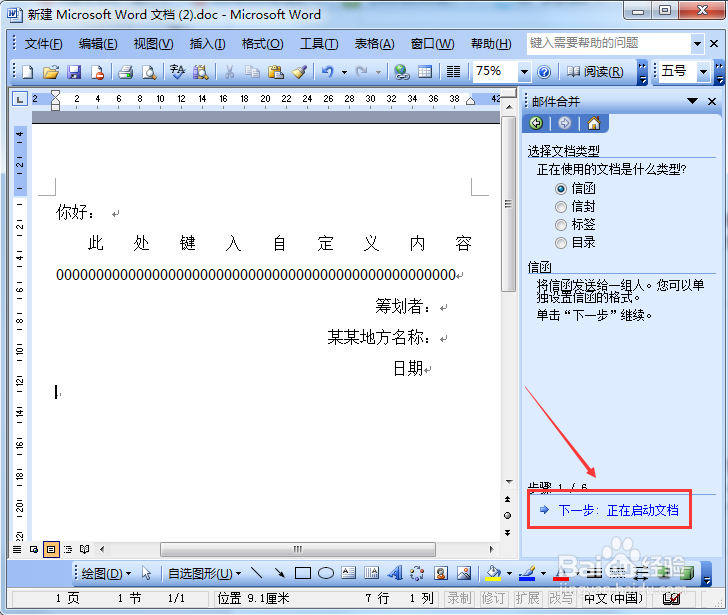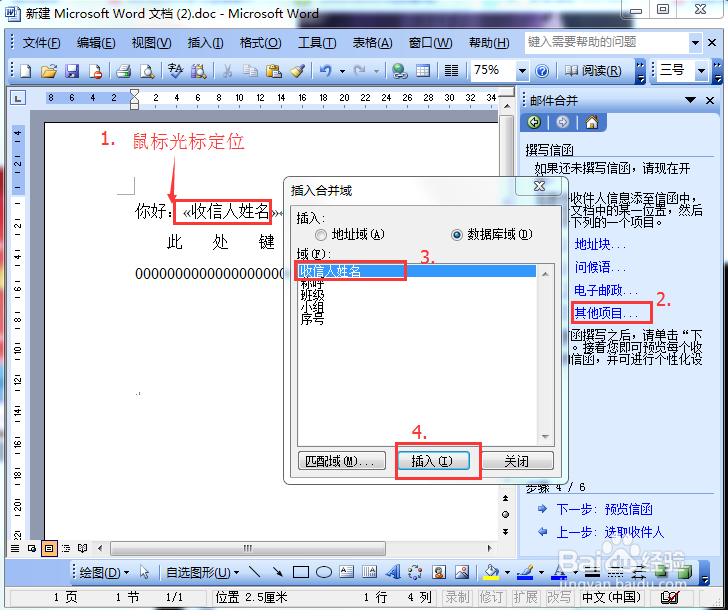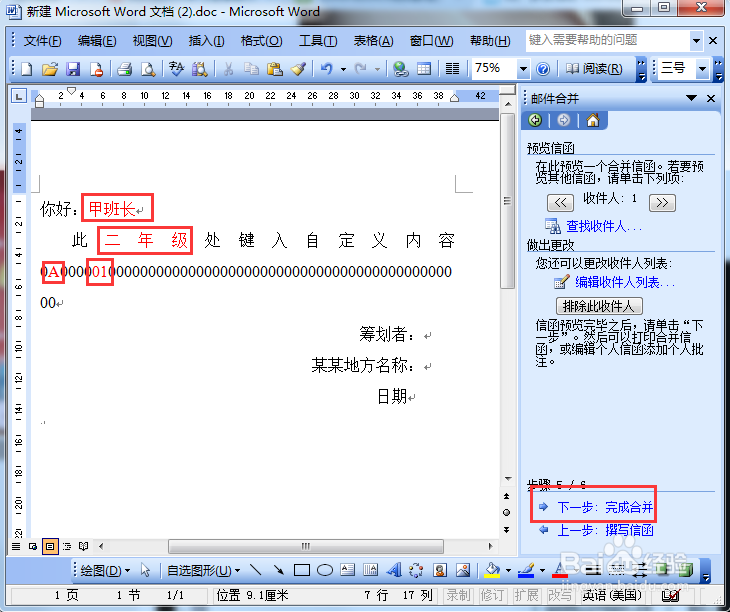1、打开word2003文本,先制作一张表格,依次点击表格——插入——表格,然后在打开的插入表格窗口中,输入列数和行数(如5列10行)
2、插入一张表格以后,填入一些相关的信息内容,然后保存,点击“文件”,选择“另存为”,选择保存的位置,保存到桌面,命名文件名,点击“保存”。
3、保存好以后再新建一个word文档,然后输入一些自定义的相关内容(如邀请内容,促销内容,比赛内容等等)。输完之后,点击“工具”,选择“信函与邮件”,再点击“邮件合并”选项
4、点击完成后,即在右边出现一个邮件合并的对话框,选择文档类型为“信函”,确定好以后点击步骤1/6下的“下一步:正在启动文档”
5、根据提示步骤依次点击下一步:选取收件人——下一步撰写信函,然后打开之前已经保存好的多发word信函文档。,即会弹出一个邮件合并收件人窗口,无误后点击“确定”,再点击一次“下一步撰写信函”
6、在出现撰写信函的界面,首先先把鼠标光标定位在你好的后面,然后选择“其他项目”,选定收信人姓名,点击“插入”,你好的后面即出现《收信人姓名》
7、同理依次点击“其他项目”选定需要插入的域,如:有称呼,班级,小组,序号(注:鼠标光标定位相应的域后面),插入完以后点击“关闭”。
8、当全部输入好以后,点击步骤4/6下的“下一步:预览信函”,可以看到之前输入的称呼,班级,小组,序号都对应上了。这时候点击“下一步:完成合并“即可完成注:可以预览信函下的收件人名称是否与设置的一样。